Cara Menyimpan Halaman Web (Full Page) Menjadi Gambar (JPG, PNG, & PDF)
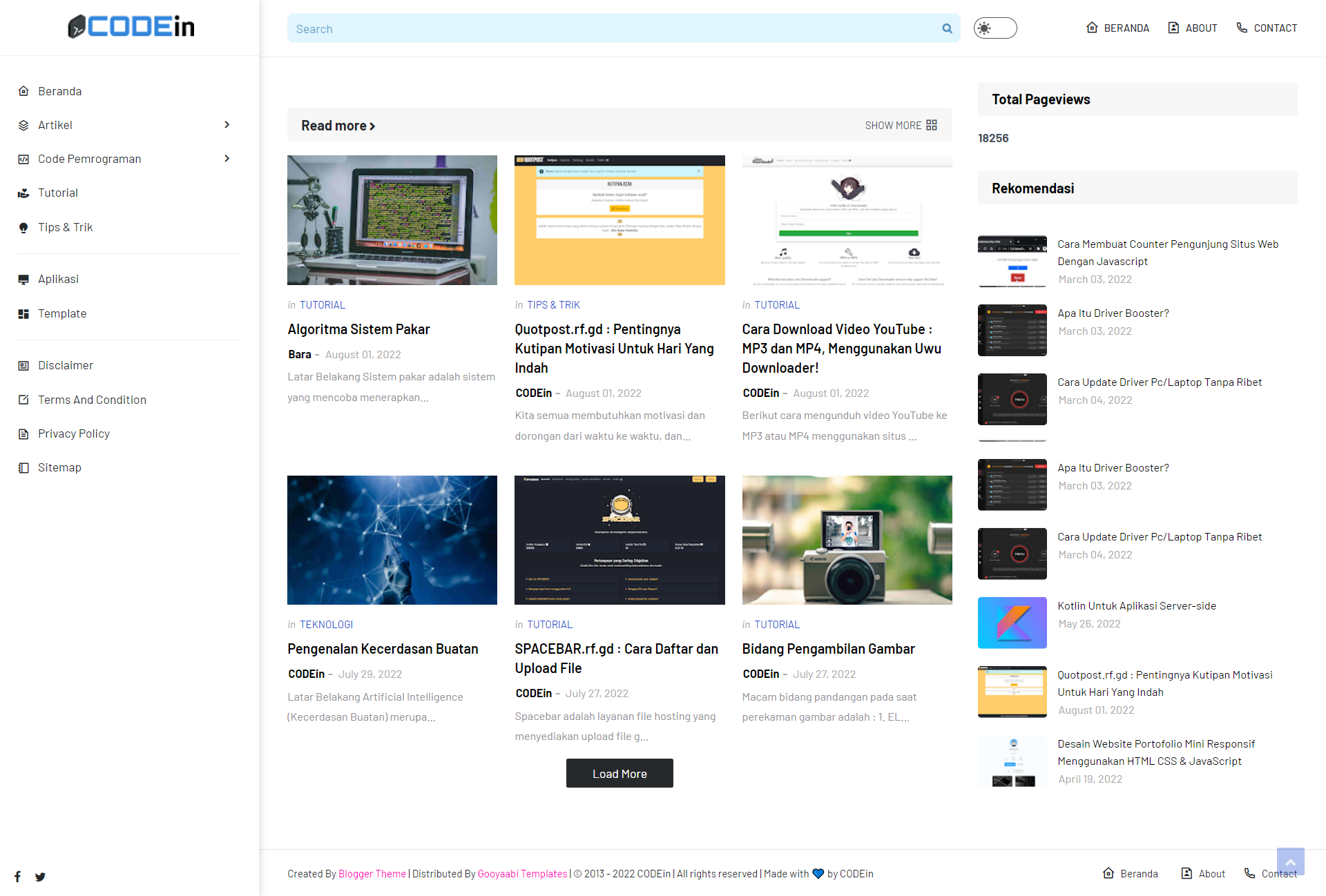
Ada banyak cara yang bisa dilakukan untuk menjadikan halaman sebuah website menjadi sebuah gambar di laptop ataupun PC. Kebanyakan orang-orang memakai fitur print yang terdapat pada browser atau memakai short cut windows+print screen, sehingga hal tersebut tidak efisien, yang mana halaman website tersebut langsung tercetak dan terbagi dalam beberapa kertas atau tercapture sebagian.
Kamu memang bisa mengambil screen capture halaman web yang ingin kamu simpan dari browser kamu, namun seringkali hasilnya berantakan, apalagi jika halaman yang ingin kamu ambil lebih panjang dari layar monitor laptop atau PC kamu yang berbentuk persegi panjang vertikal.
Tetapi selain cara yang telah disebutkan, terdapat alternatif yang lebih gampang dan lebih praktis, yang mana kamu tidak perlu repot-repot untuk melakukan screen capture bagian-bagian halaman web, melainkan sebagai satu file gambar atau pdf yang berisi konten dari halaman website tersebut (Full Page) dan hasilnya sama seperti tampilan web (lebih rapi).
Jadi file gambar atau pdf itu dapat kamu bagikan atau gunakan secara langsung, tanpa ada bagian halaman web yang terpotong atau tercetak sebagian. Selain itu, hasil dari cara yang akan saya bagikan tidak terbagi menjadi banyak file, melainkan hanya satu file saja (Full Page). Pada artikel kali ini akan saya bagikan caranya, simak baik-baik ya!
Cara Menyimpan Halaman Web (Full Page)
Untuk cara ini yang kamu perlu siapkan adalah sebuah ekstensi dari chrome web store, yaitu GoFullPage - Full Page Screen Capture. Kamu bisa mengakses chrome web store atau ekstensi tersebut melalui link berikut "https://chrome.google.com/webstore/detail/gofullpage-full-page-scre/fdpohaocaechififmbbbbbknoalclacl". Kemudian kamu klik saja langsung Add to Chrome, lalu klik Add ekstension, maka secara otomatis estensi tersebut akan terinstal dan tampil di bagian pojok kanan atas browser kamu dengan ikon seperti kamera.
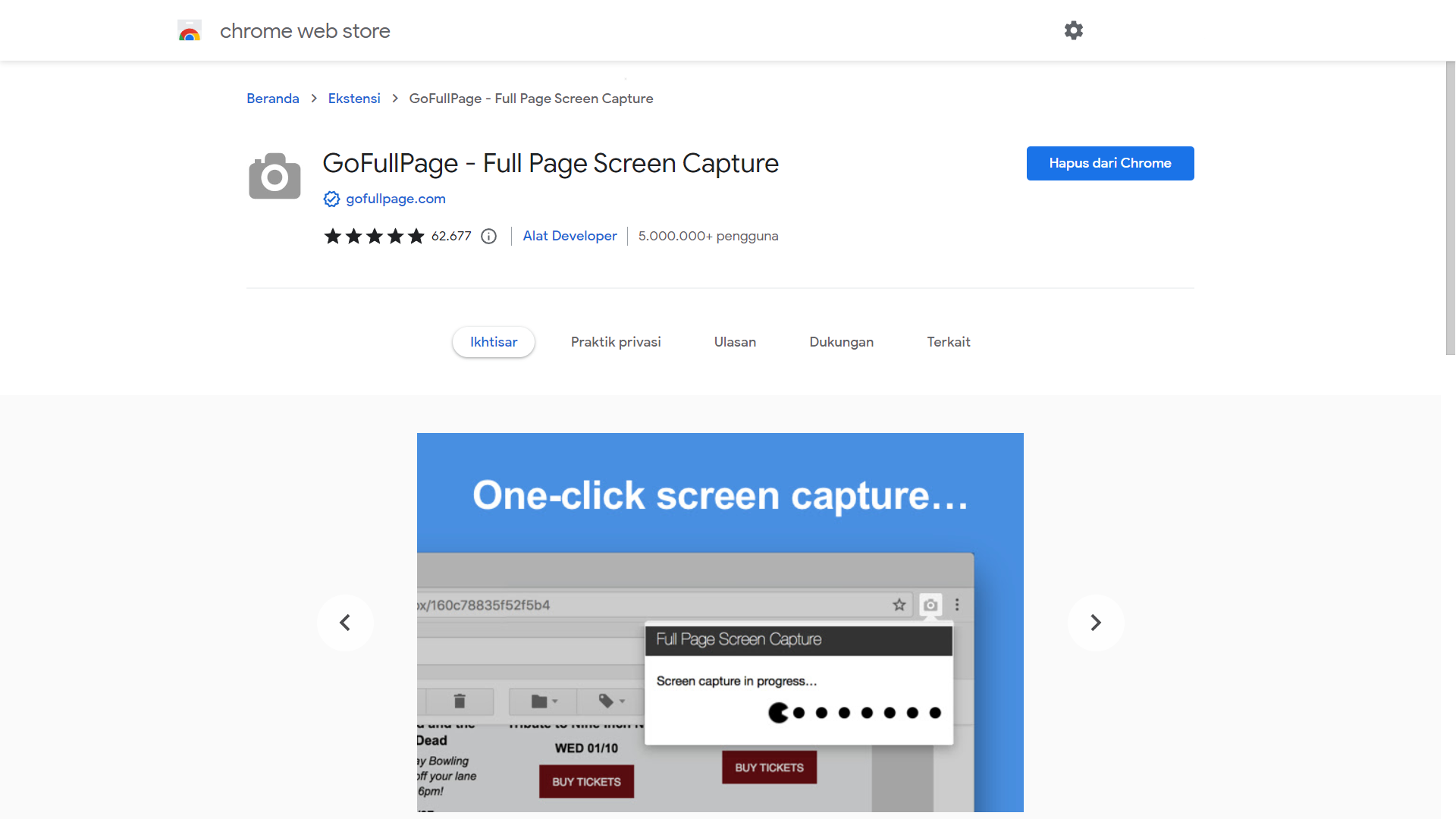.png)
Untuk penggunaannya sendiri cukup mudah, kamu bisa mencobanya langsung dengan membuka halaman web yang ingin kamu simpan tampilan webnya. Kemudian kamu tinggal klik saja ikon seperti kamera dari GoFullPage - Full Page Screen Capture, maka secara otomatis ekstensi akan bekerja dengan sendirinya dengan mengcapture seluruh tampilan web saja. Setelah itu kamu akan diarahkan ke halaman unduh dari ekstensi.
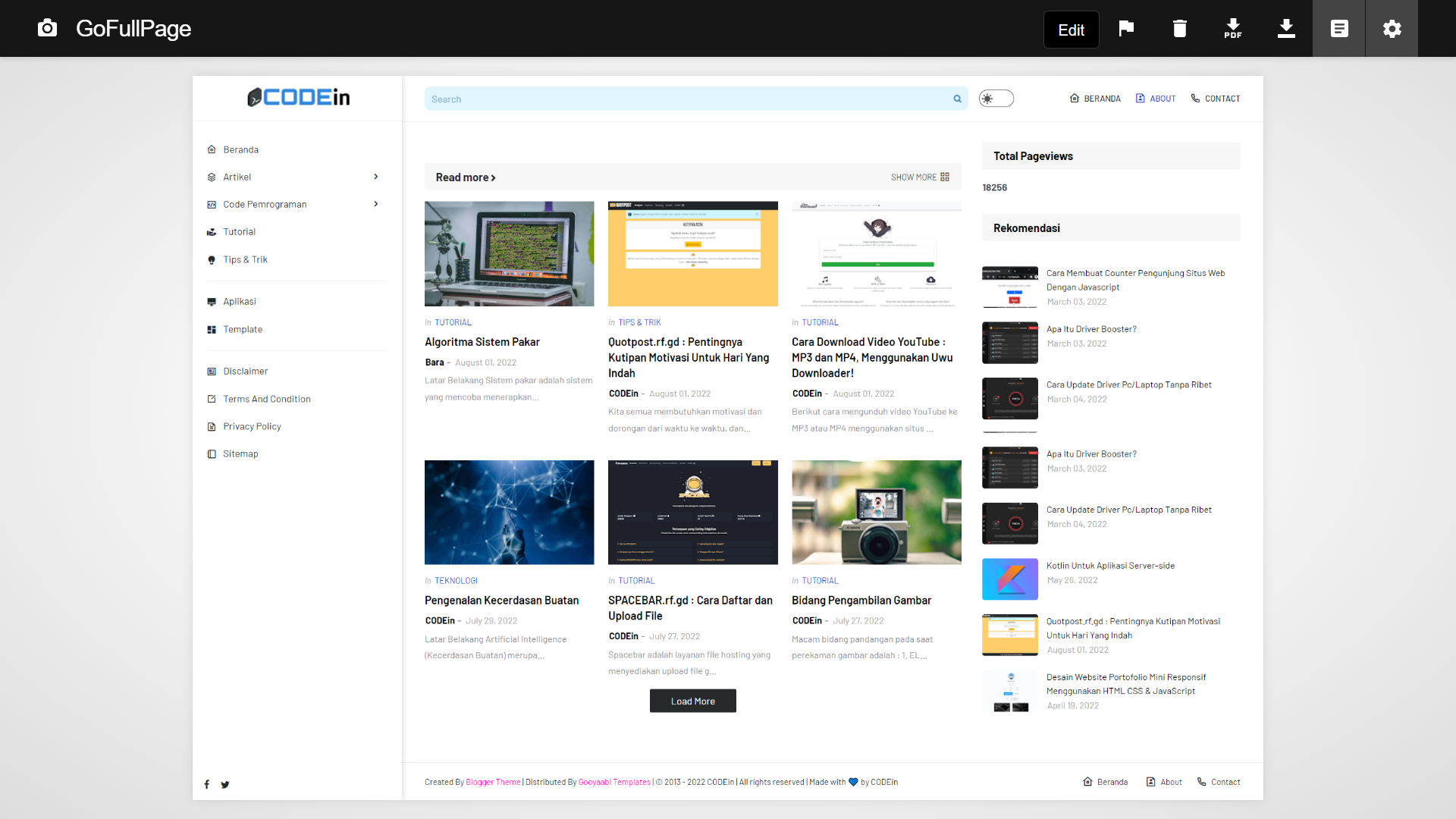.png)
Penutup
Pada halaman tersebut kamu bisa menyimpan dalam bentuk file gambar dan pdf. Selain itu kamu bisa mengedit langsung gambar yang telah di capture tadi. Dan kamu juga bisa mengubah format gambar png atau jpg pada halaman pengaturan dari ekstensi. Cukup mudah bukan?
Bahkan jika laptop atau PC sudah memiliki fungsi screen capture, tidak dapat digunakan untuk mengambil satu halaman penuh pada sebuah website. Jadi dengan menggunakan fitur screen capture di browser dengan sebuah ekstensi dari GoFullPage - Full Page Screen Capture, kamu dapat dengan mudah memotret seluruh konten dari atas ke bawah tanpa kehilangan apa pun.








Terbantu banget, apalagi pas screenshot aplikasi web buat tugas